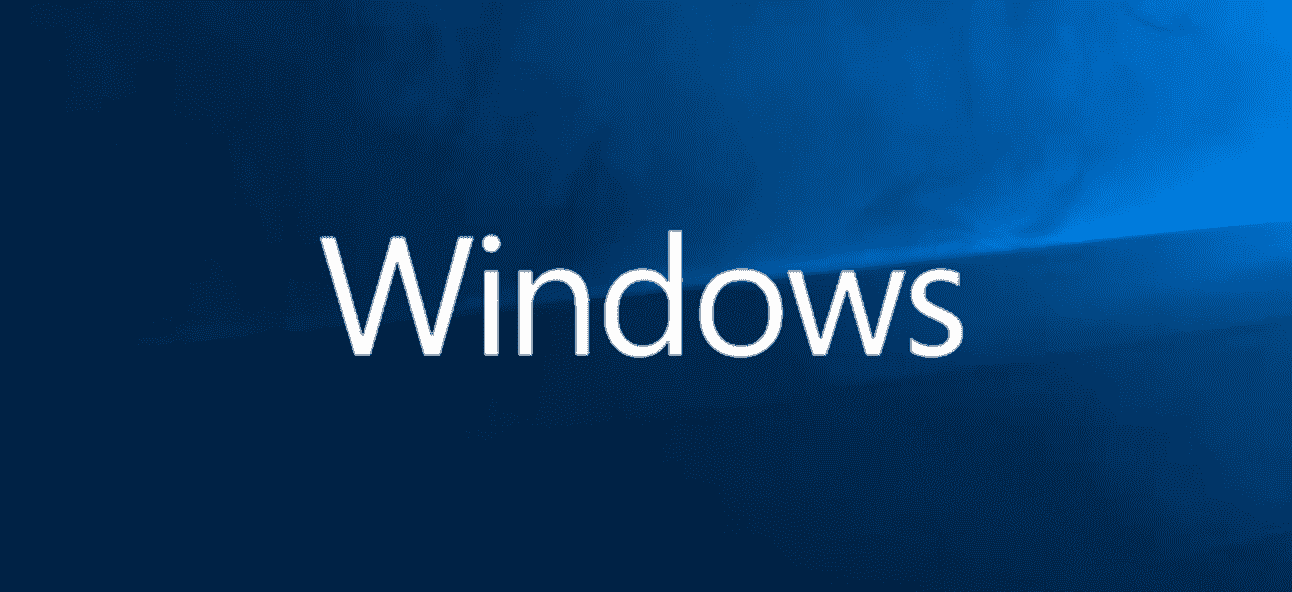Et si Windows vous permettait d’accéder rapidement aux outils d’administration, aux options de sauvegarde et de restauration et à d’autres paramètres de gestion importants à partir d’une seule fenêtre ? Si cela sonne bien, ne cherchez pas plus loin que le soi-disant « Mode Dieu ».
Qu’est-ce que le mode Dieu ?
Non, le mode Dieu ne déverrouille aucune fonctionnalité secrète supplémentaire dans Windows et ne vous permet pas de faire des ajustements que vous ne pouvez pas faire dans l’interface Windows normale. Au lieu de cela, il s’agit simplement d’un dossier spécial que vous pouvez activer et qui expose la plupart des outils d’administration, de gestion, de paramètres et du Panneau de configuration de Windows dans une interface unique et facile à parcourir.
Et oui, vous pouvez également trouver beaucoup de ces éléments en recherchant dans le menu Démarrer, mais pour ce faire, vous devez en quelque sorte savoir ce que vous recherchez pour commencer. Le dossier God Mode offre un moyen plus simple de parcourir 206 de ces outils et de les connaître.
Soit dit en passant, « God Mode » n’est qu’un nom populaire que certaines personnes donnent à ce dossier spécial. Vous pouvez nommer le dossier comme bon vous semble, y compris le mode How-To Geek, par exemple.
Voici les catégories d’outils que vous trouverez dans God Mode :
- Outils administratifs
- Lecture automatique
- Sauvegarde et restauration
- La gestion des couleurs
- Gestionnaire d’informations d’identification
- Date et l’heure
- Appareils et imprimantes
- Centre de facilité d’accès
- Options de l’explorateur de fichiers
- Historique du fichier
- Polices
- Options d’indexation
- Infrarouge
- options Internet
- Clavier
- Souris
- Centre de réseau et partage
- Stylet et tactile
- Téléphone et Modem
- Options d’alimentation
- Programmes et fonctionnalités
- Région
- Connexions RemoteApp et Desktop
- Sécurité et entretien
- Du son
- Reconnaissance de la parole
- Espaces de stockage
- Centre de synchronisation
- Système
- Paramètres de la tablette PC
- Barre des tâches et navigation
- Dépannage
- Comptes utilisateur
- Pare-feu Windows Defender
- Centre de mobilité Windows
- Dossiers de travail
Chacune de ces catégories contient un certain nombre d’outils et peut même être divisée en sous-catégories supplémentaires, ce qui signifie que vous trouverez probablement presque tout ce que vous recherchez.
Activer le mode Dieu dans Windows 10
Pour que cela fonctionne, vous devez utiliser un compte avec des privilèges administratifs. Allez sur votre bureau et créez un nouveau dossier en cliquant avec le bouton droit sur n’importe quelle zone ouverte, en pointant sur « Nouveau » dans le menu contextuel, puis en cliquant sur la commande « Dossier ».

La nouvelle icône de dossier apparaîtra.

Maintenant, renommez le dossier comme suit :
GodMode.ED7BA470-8E54-465E-825C-99712043E01C
Pour utiliser un nom autre que GodMode, remplacez simplement « GodMode » dans le texte ci-dessus par ce que vous voulez nommer le dossier. Les caractères qui suivent (y compris le point) doivent rester exactement comme indiqué ci-dessus. Si vous supprimez « GodMode » sans ajouter de texte à sa place, vous recevrez l’erreur suivante.

Une fois que vous avez correctement renommé le dossier, vous remarquerez que l’icône du dossier se transforme en icône du panneau de configuration.
Double-cliquez sur l’icône pour ouvrir le mode Dieu nouvellement créé. Les principales catégories sont organisées par ordre alphabétique, tout comme les plus de 200 paramètres que vous trouverez dans ces catégories.

Bien qu’il soit certainement pratique de connaître les noms officiels de tous les outils Windows, vous constaterez probablement (comme nous l’avons fait) qu’il est plus rapide de les rechercher via le menu Démarrer. Pourtant, le dossier God Mode offre une introduction pratique à tous les outils disponibles et un excellent moyen de rechercher des éléments lorsque vous n’êtes pas sûr de leur nom.